כיצד לשנות מיקום על ציר באייפון ואנדרואיד
כיום, יותר ויותר אנשים מסתמכים על אפליקציות היכרויות כדי לבנות קשרים חברתיים. אפליקציית Hinge, לדוגמה, היא אפליקציית היכרויות רצינית שמטרתה להתרחק מתרבות הגלישה ולהתאים אותך על סמך תחומי עניין והעדפות. מיקום גיאוגרפי הוא אחד הגורמים החיוניים בעת התאמתך. היא מזהה את מיקום הטלפון שלך ועוקבת אחר השינויים באמצעות GPS ואותות אלחוטיים. מדריך זה משתף דרכים יעילות ל... שינוי מיקום על הציר.
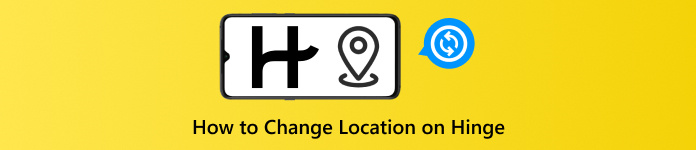
במאמר זה:
חלק 1. האם Hinge מעדכן אוטומטית את המיקום שלך?
חשוב במיוחד להבין האם Hinge מעדכן אוטומטית את מיקומך אם אתה עובר למקום חדש או נוסע לעיר חדשה. מכיוון שאפליקציית Hinge משתמשת ב-GPS של הטלפון שלך כדי לקבוע את מיקומך, הגדרות המיקום אכן משתנות כשאתה נוסע.
עם זאת, ישנם יוצאים מן הכלל. אם תכריחו את Hinge לסגור אותו, הוא לא יוכל לקרוא את מידע ה-GPS שלכם. יתר על כן, לוקח זמן לעדכן את המיקום שלכם ב-Hinge. כדי לשמור על מיקום Hinge מעודכן, עדיף לשנות את המיקום שלכם באפליקציה באופן ידני.
חלק 2. כיצד לשנות מיקום על הציר
Hinge מאפשר לך לשנות מיקום באופן ידני לאחר מעבר לעיר חדשה. בנוסף, לאחר השבתת שירותי המיקום בטלפון שלך, Hinge ישמור את המיקום העדכני ביותר זמין. זוהי דרך נוספת לשנות את מיקום Hinge שלך.
כיצד לשנות מיקום ידנית על ציר
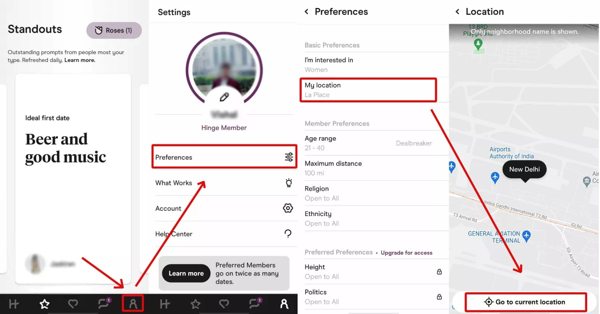
הפעילו את אפליקציית ההיכרויות שלכם במכשיר שלכם.
עבור אל פּרוֹפִיל לשונית בתחתית.
בחר את העדפות אפשרות, והקש על המיקום שלי.
לחץ על עבור למיקום הנוכחי כפתור כדי לעקוב אחר המיקום הגיאוגרפי שלך על המפה.
כיצד להשבית שירותי מיקום כדי להסתיר את מיקומך מ-Hinge
באייפון
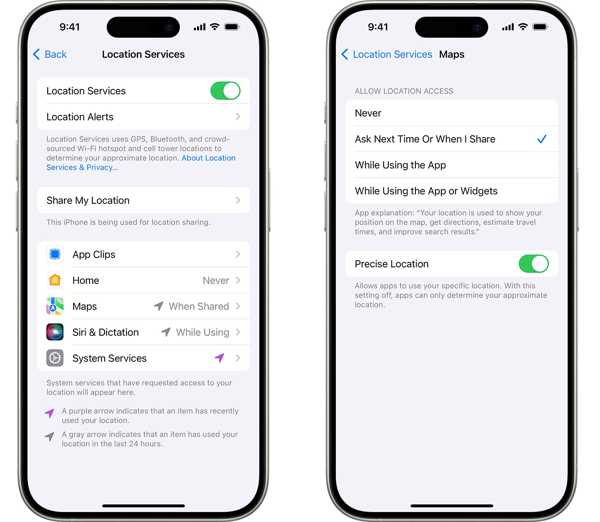
הפעל את אפליקציית ההגדרות באייפון שלך.
לך ל פְּרָטִיוּת אוֹ פרטיות ואבטחה והקש שירותי מיקום.
כאן יש לך שתי אפשרויות:
אפשרות 1: השבתת שירותי מיקום
כבה שירותי מיקום והקש לכבות בתיבת הדו-שיח הקופצת.
אפשרות 2: השבתת שירותי מיקום עבור Hinge
מצא והקש על ה- צִיר אפליקציה במסך שירותי מיקום. לאחר מכן בחר לעולם לא.
בטלפון אנדרואיד
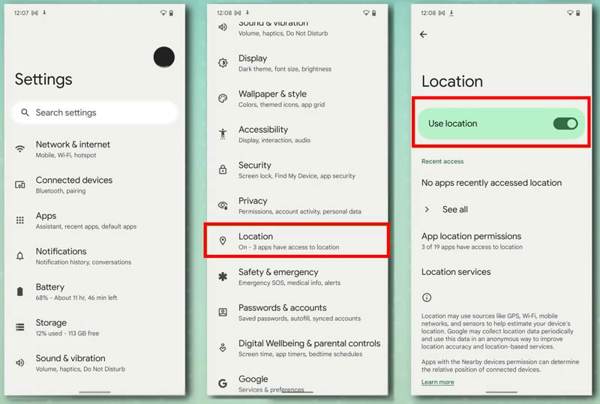
פתח את ה הגדרות אפליקציה ממגש האפליקציות שלך.
גלול למטה ובחר מקום.
כבה השתמש במיקום כדי להשבית את שירותי המיקום בטלפון שלך.
אם אתה רק רוצה לשנות מיקום בציר, שמור השתמש במיקום הפעל והקש הרשאות מיקום לאפליקציהמצא והקש על ציר ברשימה ובחר אל תאפשר.
חלק 3. כיצד לשנות מיקום על הציר
כיצד לשנות את מיקום הציר באמצעות מצב נסיעה
אם שדרגתם את חשבונכם ל-Hinge+, תוכלו להפעיל את מצב הנסיעה כדי לשנות מיקום ב-Hinge. זה מאפשר לכם להגדיר את היעד ומשך הזמן. כך, Hinge יכול לחבר אתכם עם התאמות פוטנציאליות בעיר אחרת.
הפעילו את אפליקציית Hinge והתחברו לחשבון Hinge+ שלכם.
עבור אל פּרוֹפִיל לשונית כדי לגשת אל הגדרות תַפרִיט.
למצוא את ה לִנְסוֹעַ אפשרות והקש עליה.
כאשר תתבקש, הזן את היעד.
לאחר בחירת המיקום הרצוי, אשר את השינוי והפעל את מצב הנסיעה. Hinge יתאים את הרדיוס שלך ויציג פרופילים בעיר היעד.
כיצד לשנות מיקום על ציר עם מיקום מזויף
דרך נוספת לשנות מיקום ב-Hinge היא ליצור מיקום מזויף בטלפון האייפון או האנדרואיד שלכם. imyPass iLocaGo זה בדיוק מה שאתה צריך. זה יכול לשנות את מיקום הטלפון שלך לכל אזור על פני כדור הארץ שלנו בלחיצה אחת. זה יכול להגן על הפרטיות שלך ביעילות.

4,000,000+ הורדות
שינוי מיקום הציר מבלי להשבית את שירותי המיקום
יצירת מיקומי GPS מזויפים ומסלולים וירטואליים בקלות.
הצע מספר מצבים למטרות שונות.
זמין במגוון רחב של אפליקציות ומשחקי היכרויות.
תמיכה כמעט בכל דגמי מכשירי האייפון והאנדרואיד.
הנה השלבים לשינוי מיקום על הציר:
התחבר למכשיר שלך
התקינו את תוכנת הזיוף הטובה ביותר במחשב שלכם והפעילו אותה. יש גרסה נוספת למשתמשי מק. לאחר מכן, חברו את האייפון או טלפון האנדרואיד שלכם למחשב באמצעות כבל USB תואם. התוכנה תזהה את המכשיר שלכם באופן אוטומטי.

בחר "שינוי מיקום"
כדי לשנות מיקום על הציר, בחר את שנה מיקום מצב. זה יכול ליצור מיקומים וירטואליים לזייף את Hinge. שלושת המצבים האחרים, מצב עצירה אחת, מצב ריבוי עצירות, ו מצב ג'ויסטיק, משמשים ליצירת מסלולים וירטואליים.

שנה מיקום על הציר
הזן כתובת מדויקת בתיבה שבחלון הדו-שיח. אם אין לך כתובת, לחץ על מיקום מתאים במפה. לאחר שתהיה מוכן, לחץ על ה לְשַׁנוֹת כפתור כדי להחיל את השינוי.

חלק 4. סיכונים ואזהרות בעת שינוי מיקום הציר
שינוי מיקום הציר ישנה את ההתאמות. לכן, כדאי שתבין את הסיכונים לפני שתחליט לשנות אותו. אחרת, לא תוכל למצוא את ההתאמות והחיבורים הרצויים.
1. אל תשתפו את מיקומכם עם כולם. חשוב לקחת בחשבון את האבטחה והפרטיות של המידע שלכם ב-Hinge, שכן הוא מחבר את נתוני המיקום שלכם. בעוד שהאפליקציה מתייחסת ברצינות לפרטיות המשתמש ולאבטחת מידע, לא כולם בפלטפורמה אמינים.
2. יש לך מספר דרכים לשנות מיקום ב-Hinge. אם תשבית את שירותי המיקום, Hinge לא יוכל לעקוב אחר פרטי המיקום שלך. כתוצאה מכך, הדבר עלול להשפיע על דיוק ההתאמות שלך מכיוון שהאפליקציה לא תוכל להראות לך מי נמצא בקרבת מקום.
3. מצב הנסיעות זמין רק למשתמשי Hinge+. Hinge+ היא תוכנית מנוי פרימיום המוצעת על ידי Hinge, שעולה $32.99 לחודש.
4. אל תשתמשו ב-VPN בעת גישה ל-Hinge. ברגע ש-Hinge יזהה שאתם משתמשים ב-VPN, הוא עלול לחסום את חשבונכם מסיבות אבטחה.
סיכום
עכשיו, עליכם ללמוד לפחות ארבע דרכים שינוי מיקום על הציר באייפון או בטלפון האנדרואיד שלך. תוכל לעדכן את המיקום שלך באופן ידני ב-Hinge אם תעבור לעיר חדשה. בנוסף, מצב הנסיעה זמין למשתמשי Hinge+. אמנם השבתת שירותי מיקום אינה רעיון טוב, אך היא עלולה להסתיר זמנית את המיקום הגיאוגרפי שלך. imyPass iLocaGo היא האפשרות הטובה ביותר להגן על מיקומך ב-Hinge.
פתרונות חמים
-
מיקום GPS
-
בטל את הנעילה של iOS
-
טיפים ל-iOS
-
בטל את הנעילה של אנדרואיד

